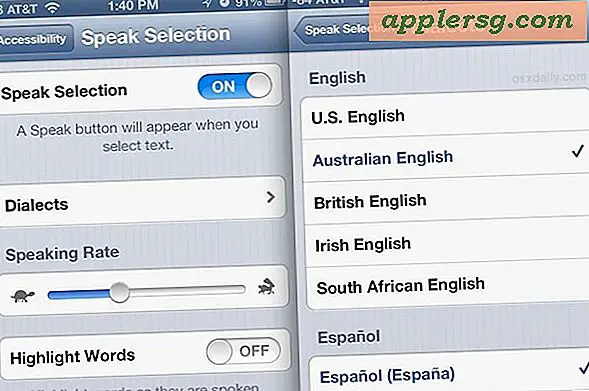Sådan låses en beskyttet WMV-fil op
Beskyttede filer er hængelås mod uregistrerede brugere. Hvis du låser op for beskyttede WMV-filer, kan du konvertere filen til en bærbar enhed eller til visning på din pc. Låsning af ophavsretligt beskyttet materiale, der er beregnet til køb, kan have juridiske konsekvenser. Kontroller ophavsretten til WMV-filen, før du konverterer den til en ubeskyttet video.
Tunebite Platinum (se reference 1)
Trin 1
Download Tunebite. Besøg tunebite.com og vælg den røde downloadknap øverst i vinduet. Din download begynder automatisk. Tillad din computer at installere og åbne programmet. Pop-up-blokkere og avancerede sikkerhedsindstillinger skal muligvis deaktiveres under installationsprocessen.
Trin 2
Upload den beskyttede WMV-fil eller filer til Tunebite-programmet. Filerne vises på en liste i Tunebites åbne vindue. Vælg WMV som den valgte konverteringsfil under "Konverter videofil til".
Klik på knappen "Lukning efter afslutning" nederst i vinduet. Programmet begynder at konvertere, det tager tid at gennemføre det. Når Tunebite fuldfører sin konvertering, konverteres din fil fra en beskyttet WMV-fil til en ubeskyttet WMV-fil, og Tunebite-programmet lukkes ned.
Daniusoft DRM Converter (se reference 2)
Trin 1
Download Daniusoft DRM Converter på wmatomp3-converter.com. DRM eller Digital Rights Management. Beskyttede WMV-filer konverteres til en ubeskyttet WMV-fil ved hjælp af lignende metoder, der er anvendt i ovenstående afsnit.
Trin 2
Føj den beskyttede WMV-fil til DRM Conversion-programmet. Filen vises i DRM-konverteringsvinduet.
Vælg WMV som din ønskede outputfiltype, og tryk på "start". Programmet giver dig besked, når din fil er afsluttet.